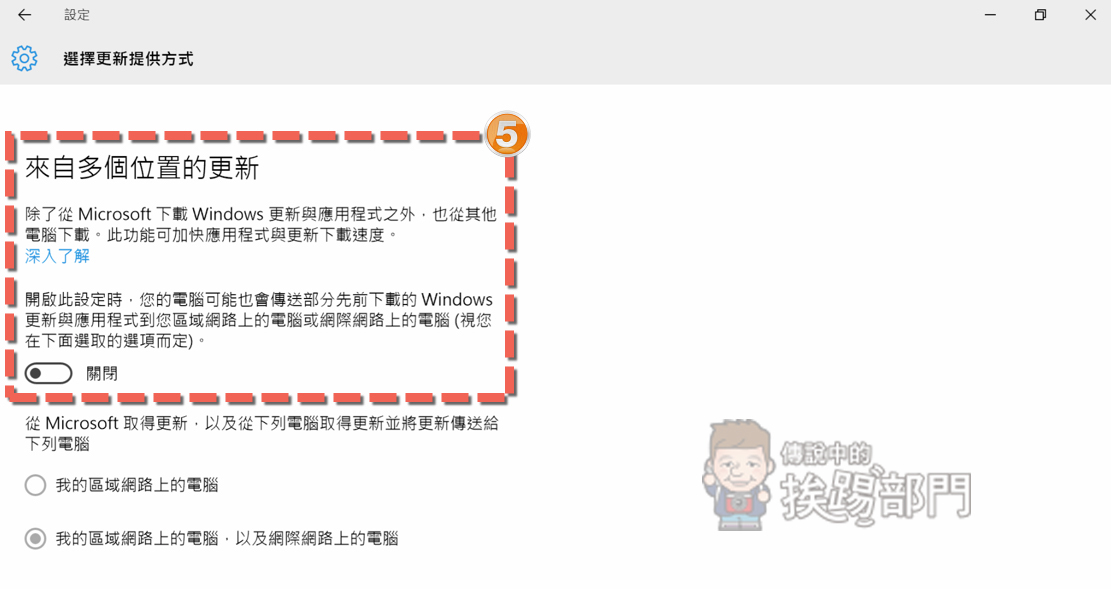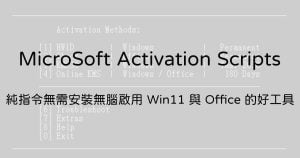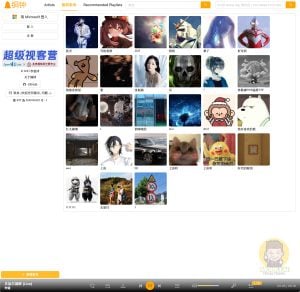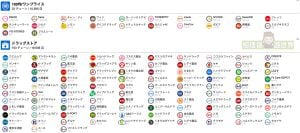有在用 Windows 10 筆記型電腦或是平板電腦的朋友不知道有沒有那種帶出門準備處理一些文書的時候一開機居然看到正在升級 Windows 的畫面出現!當下會有種帶電腦出門是來工作不是帶出來更新用的!在國內就算了如果是出國出差旅遊吃的 4G 網路是那種有限流量的就真的會欲哭無淚,而且在這不說各位可能不知道其實 Windows 10 為了讓系統能快速下載更新檔預設每台 Windows 10 作業系統都會利用 P2P 的技術來將您電腦中的更新檔提供給網路上其他人下載,同樣在國內使用網路吃到飽就算了,但如果出國有限流量與頻寬的情況之下這機制會在背景運作消耗您寶貴的流量,今天就來教大家如何將 Windows 10 的自動更新功能與 P2P 分享機制給關閉,讓您可以掌握什麼時候該更新並確保不會在背景運作吃光您的流量!
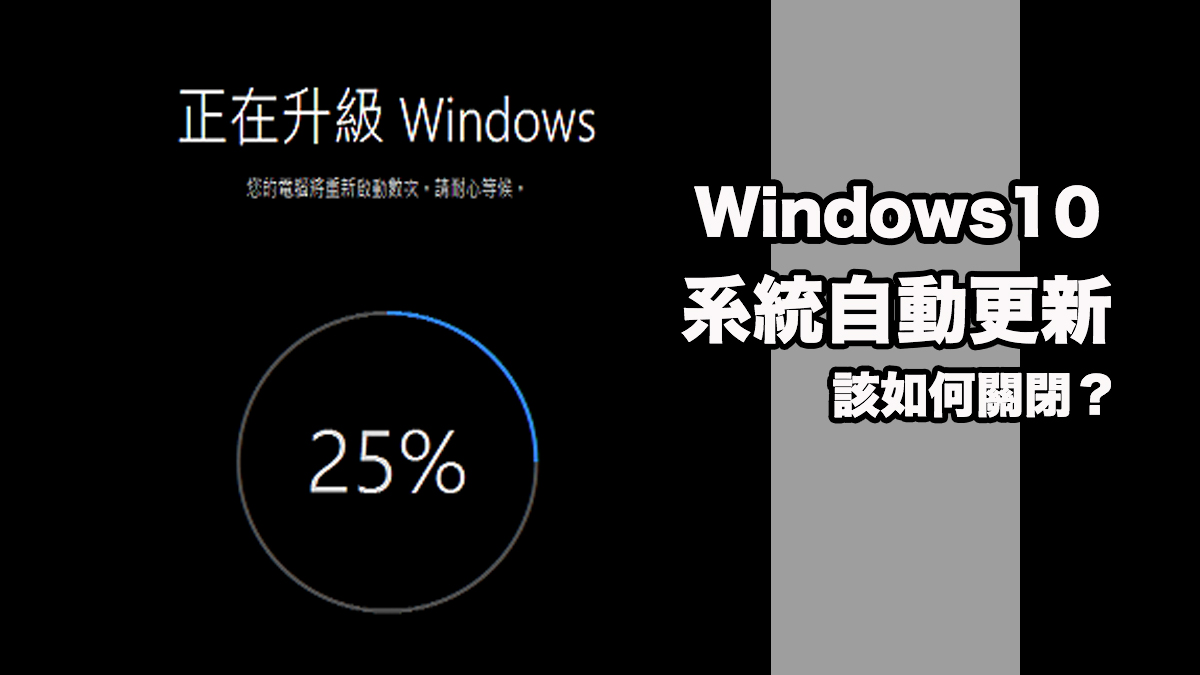
- 首先解除鎖定進入系統桌面點選右下角的『訊息』圖示呼叫出『重要訊息清單』操作介面
- 接著點選『設定』準備進入設定頁面。
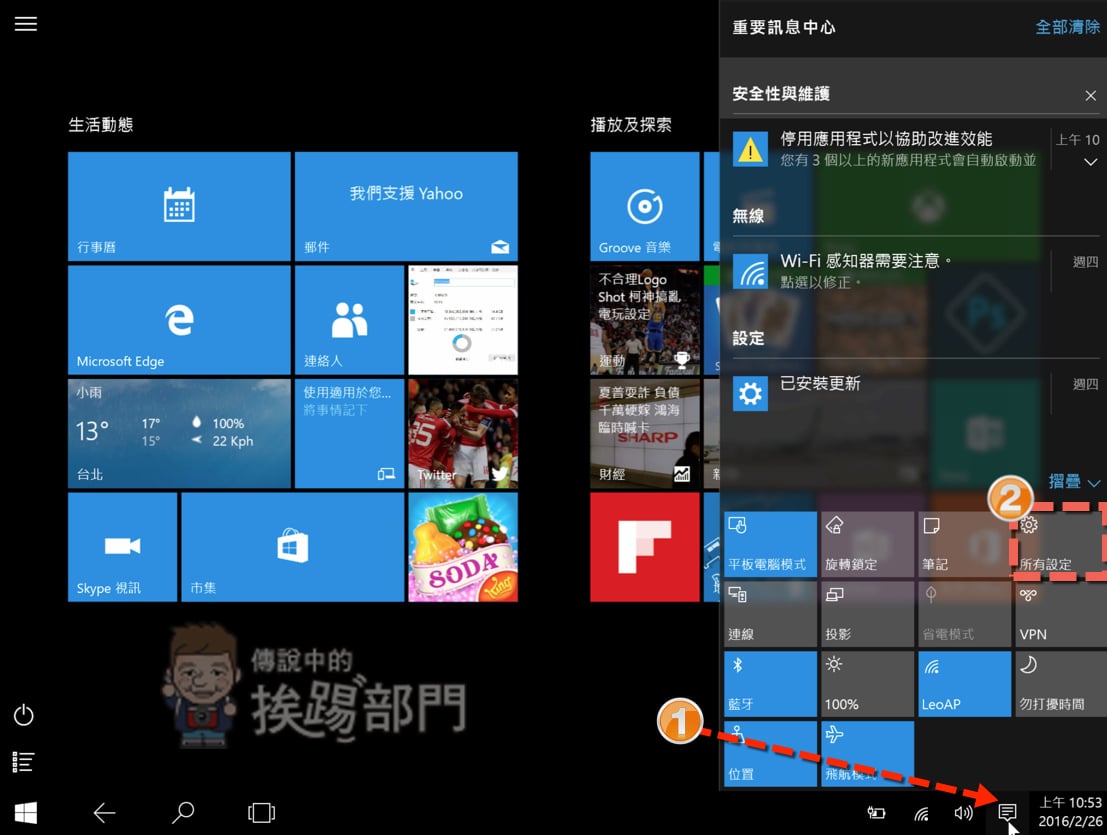
▼進入設定頁面之後請點選『更新與安全性』選項。

- 接著點選左邊的『Windows Update』項目。
- 看到右邊切換到 Windows Update 相關設定之後請點選『進階選項』
- 接著將『選擇更新安裝方式』下方的選項由『自動(建議選項)』更改成『通知我排定重新啟動作業』即可。
- 接著點選下方的『選擇更新提供方式』項目。
- 將來自多個位置的更新項目從原本的『開啟』切換成『關閉』,就可以避免系統在背景運作偷偷傳輸吃掉您寶貴的流量,最後更改完畢按下右上角的『X』完成上述的設定。